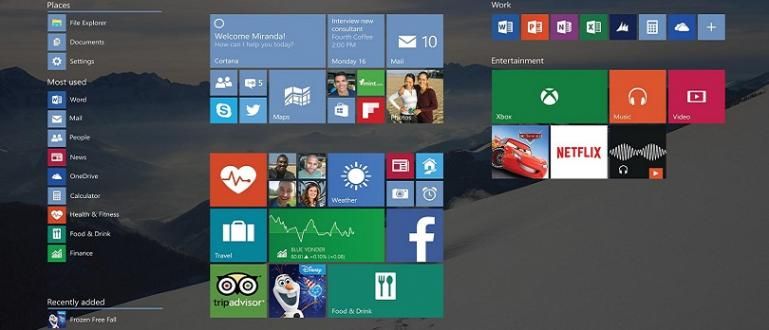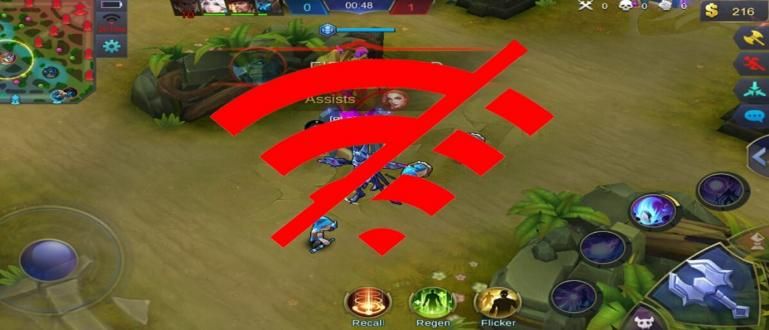Kurti animacijas iš judančių nuotraukų programų iš tikrųjų paprasta, o tai padaryti galite tik naudodami „Android“ išmanųjį telefoną. Čia yra visa Jaka apžvalga, skirta jums.
Animacija Žinoma, jis patinka daugeliui, nes turi savo žavesio. Tiesą sakant, tik apsiginklavęs „Android“ išmaniuoju telefonu, jau galite kurti animacijas naudodami judančių nuotraukų programą.
Na, čia Jaka apžvelgs visą kaip sukurti animaciją naudojant judančių nuotraukų programą „Android“. Pažiūrėkime!
- Ne mažiau nei Disney! Šiuos 7 tautos vaikų animacinius filmus PRIVALOTE žiūrėti
- 8 programos, skirtos animuotiems vaizdo įrašams kurti „Android“ ir asmeniniame kompiuteryje, paprasta ir 100% nemokama
- Šie 8 animaciniai filmai yra ženklas, kad jūsų vaikystė buvo laiminga be meilės muilo operų
„Loopsie Cinemagraph“, „Motion Photo“ programa, skirta sukurti unikalias animacijas
Šį kartą Jaka naudos programą, vadinamą Loopsie Cinemagraph, Gyva nuotrauka sukūrė GameLounge. Norėdami sužinoti, kaip sukurti unikalią animaciją, čia pateikiau visą specialiai jums skirtą mokymo programą.
Veiksmai, kaip sukurti animaciją naudojant „Moving Photo“ programą „Android“.
1 žingsnis
Žinoma, pirmą kartą turite atsisiųsti ir įdiegti programą Loopsie Cinemagraph, Living Photo, kurią galite išbandyti naudodami Jaka pateiktą nuorodą.
 Apps Photo & Imaging GameLounge ATSISIŲSTI
Apps Photo & Imaging GameLounge ATSISIŲSTI 2 žingsnis
Tada atidarykite šią judančių nuotraukų programą ir rasite atidarytą ekraną, kurį galėsite padaryti praleisti Pradėti su. Norėdami pradėti, pirmiausia nukreipkite fotoaparatą į objektą, kurį norite animuoti. Paspauskite ir palaikykite mygtuką Įrašai viduryje, kad pradėtumėte įrašymą.

Žingsnis - 3
Kai baigsite, Loopsie Cinemagraph automatiškai įsijungs stabilizuoti vaizdo įrašą kurį įrašėte. Jei procesas baigtas, bakstelėkite apatiniame ekrane, kad pradėtumėte redaguoti judančią nuotraukų animaciją, kurią sukursite.

Žingsnis - 4
Tada rasite 2 animacijos redagavimo parinktis, būtent Animuoti norėdami pasirinkti animuotą sritį ir Užšaldyti stacionarioje zonoje. Daryk braukite ekrane, kad pradėtumėte redaguoti. Raudona ekrano dalis yra nejudančioji dalis, o ištrinta dalis yra animuota. Baigę redaguoti paspauskite mygtuką apačioje dešinėje.

Žingsnis - 5
Galiausiai galite pasidalyti sukurta animacija įvairiose socialinėse medijose. Taip pat galite išsaugoti vidinėje atmintyje arba bakstelėkiteSukurk naują sukurti naują judančių nuotraukų animaciją.

Galutinis rezultatas
Na, o „Loopsie Cinemagraph“ sukurtos judančių nuotraukų programos animacija bus maždaug tokia vaikinai! Gerai, ar ne?
Na, štai kaip sukurti animaciją naudojant judančių nuotraukų programą „Android“. Loopsie Cinemagraph, Gyva nuotrauka. Jums nereikia dėl to jaudintis, galite tai padaryti patys vaikinai. Tikiuosi naudinga ir sėkmės!
Taip pat skaitykite straipsnius apie Animacija ar kitų įdomių straipsnių iš Satria Aji Purwoko.